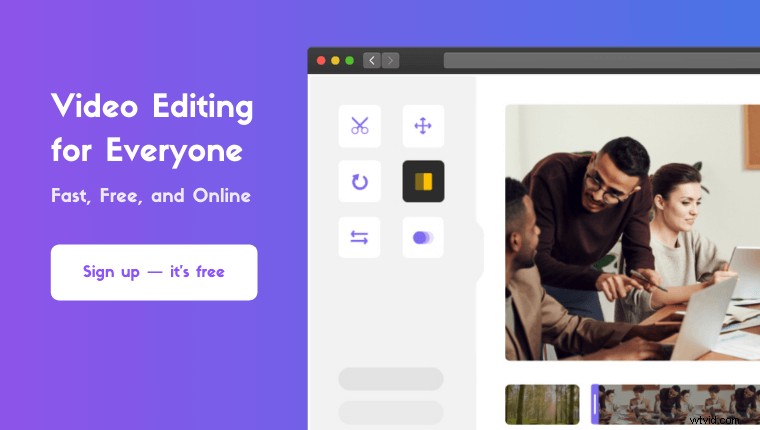Chcesz dodać dźwięk do filmu na telefonie komórkowym lub komputerze?
Niezależnie od tego, czy chcesz dodać dźwięk do filmu w systemie iOS, Android, Mac czy Windows, zapewniamy Cię.
W tym artykule pokażemy, jak krok po kroku dodać plik audio do wideo na iPhonie, Androidzie, Macu i Windowsie ze zdjęciami.
Oto wszystko, co omówimy, możesz swobodnie skakać:
Jak dodać dźwięk do wideo na iPhonie i Androidzie za pomocą InShot
Jak dodać dźwięk do wideo w VLC na Windows i Mac
Jak dodać dźwięk do wideo w programie Windows Movie Maker
Jak dodać dźwięk do wideo w iMovie na Macu
Jak dodać dźwięk do wideo w programie Adobe Premiere Pro
Jak dodać dźwięk do wideo online za pomocą programu Animmaker
Jak dodać dźwięk do wideo na iPhonie i Androidzie za pomocą InShot
Jeśli korzystasz z systemu Android lub iOS, możesz użyć InShot, aby dodać plik audio lub ścieżkę muzyczną do wideo. Aplikacja jest dostępna zarówno na iOS, jak i Androida. Idealnie nadaje się do dodawania muzyki do filmu i publikowania jej na platformach społecznościowych, takich jak YouTube, Instagram, Tik Tok czy Twitter.
Oto jak dodać dźwięk lub muzykę do filmu na iPhonie lub Androidzie za pomocą InShot:
- Otwórz InShot i dotknij Wideo, aby zaimportować wideo.
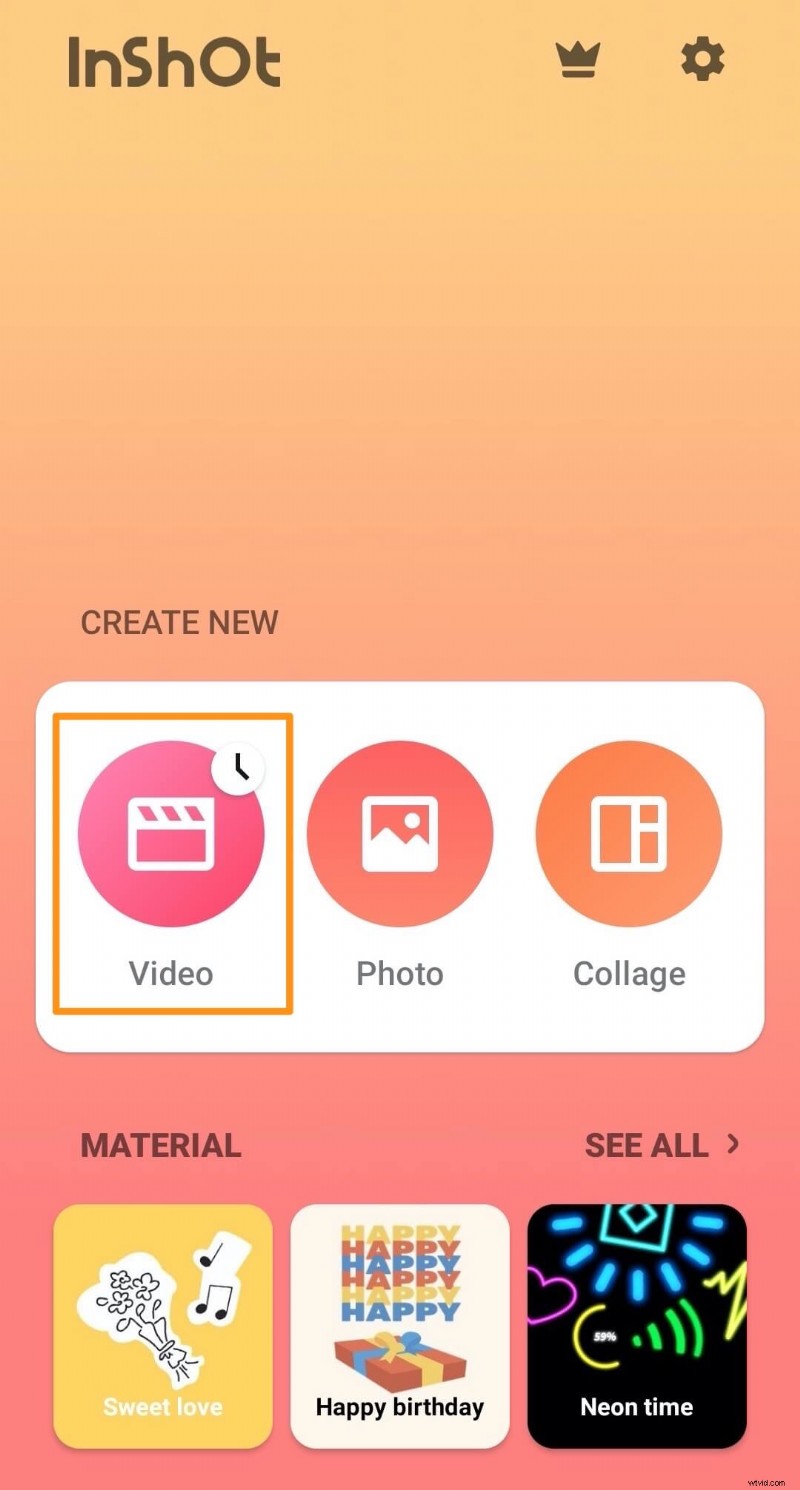
- Po zaimportowaniu wideo przejdź do Muzyki tab.
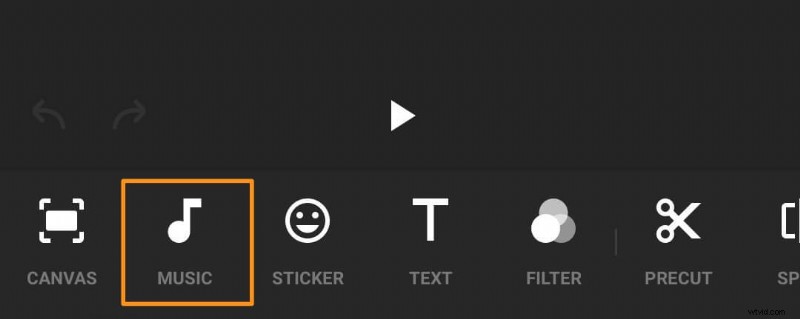
- Zobaczysz teraz, że są trzy przyciski:Utwory , Efekty i Nagraj . Jeśli chcesz dodać do filmu ścieżkę muzyczną w tle, kliknij Utwory .
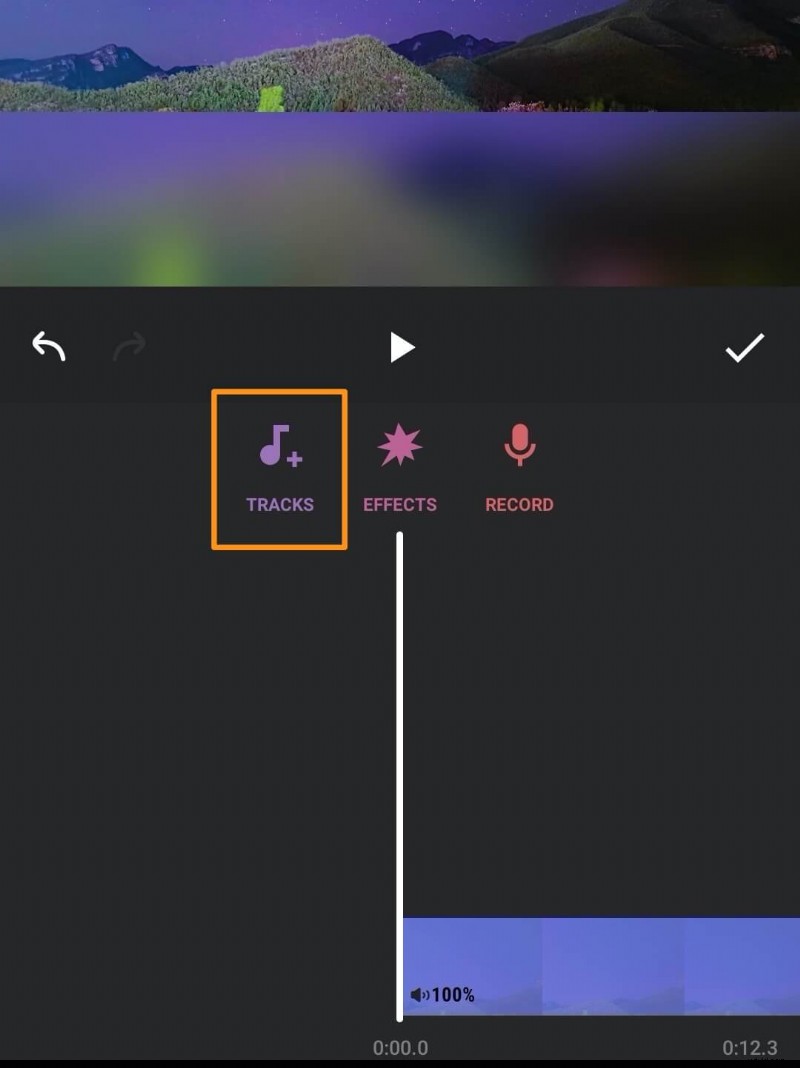
Teraz na karcie Polecane zobaczysz kilka grup utworów. Dotknij jednej z grup, a następnie dotknij utworu.
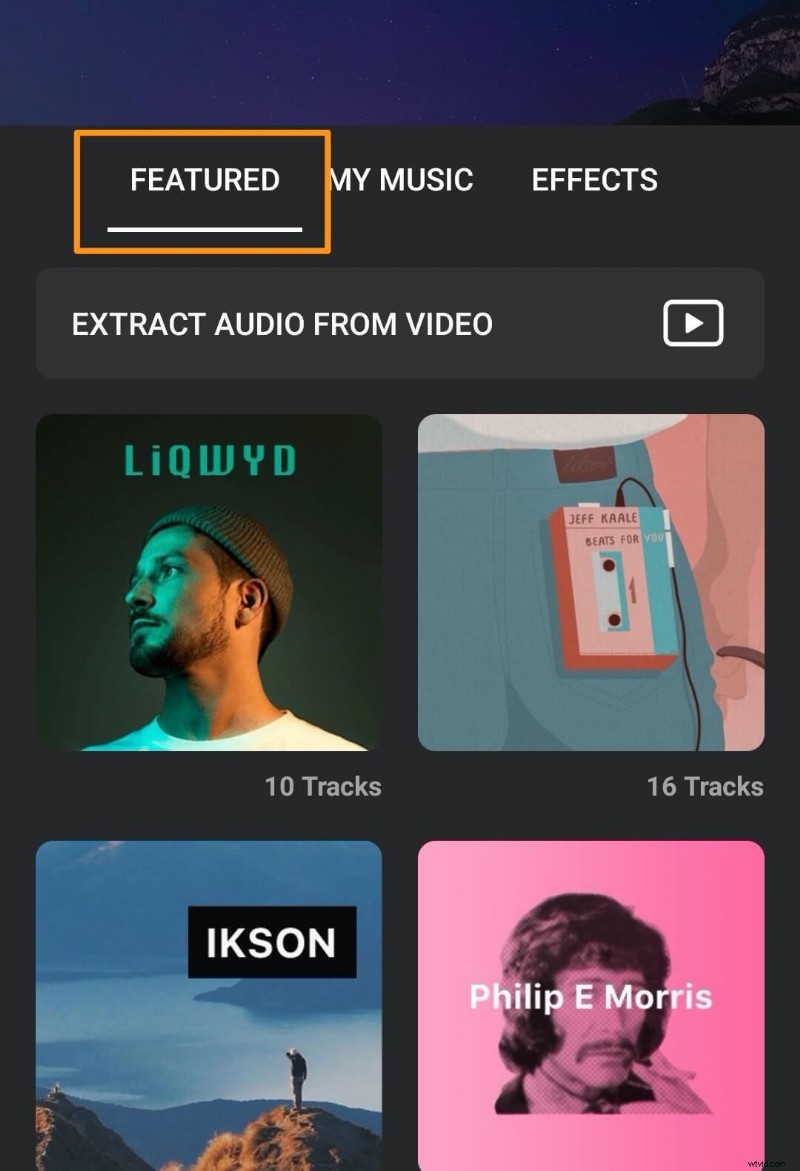
Spowoduje to rozpoczęcie odtwarzania ścieżki dźwiękowej i wyświetlenie czerwonego Pobierz przycisk.
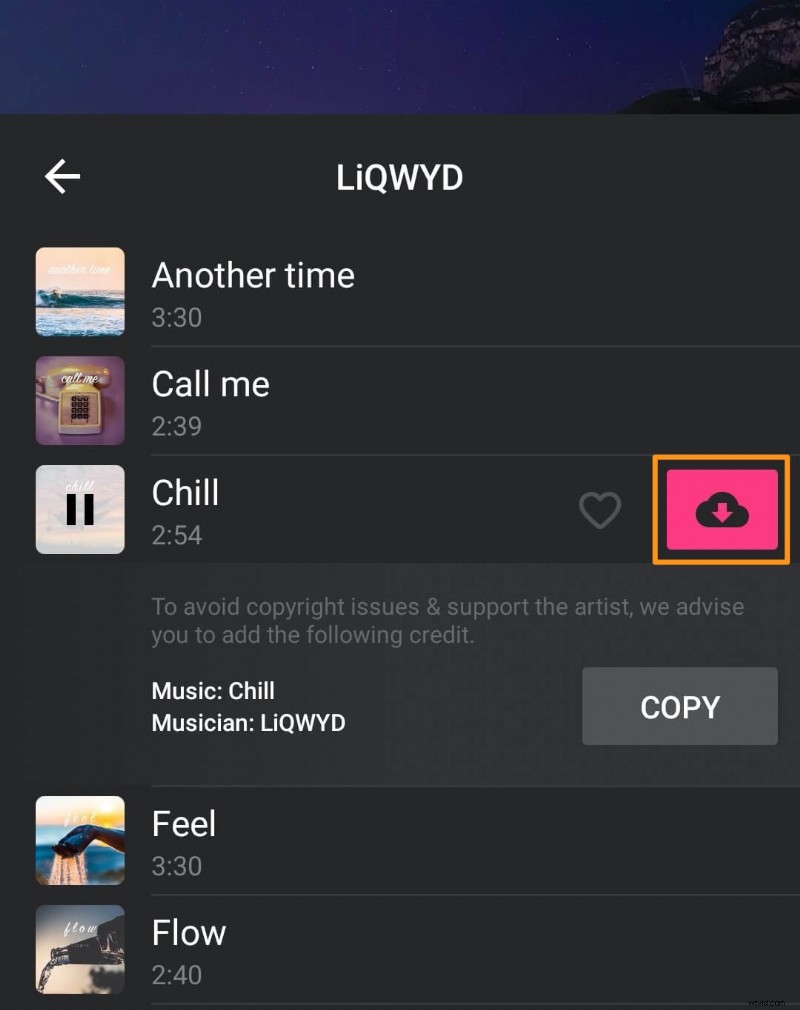
Jeśli podoba Ci się ten utwór i chcesz go użyć w swoim filmie, kliknij przycisk pobierania . Po pobraniu filmu zobaczysz Użyj przycisk na swoim miejscu. Kliknij Użyj przycisk, aby użyć go w swoim filmie.
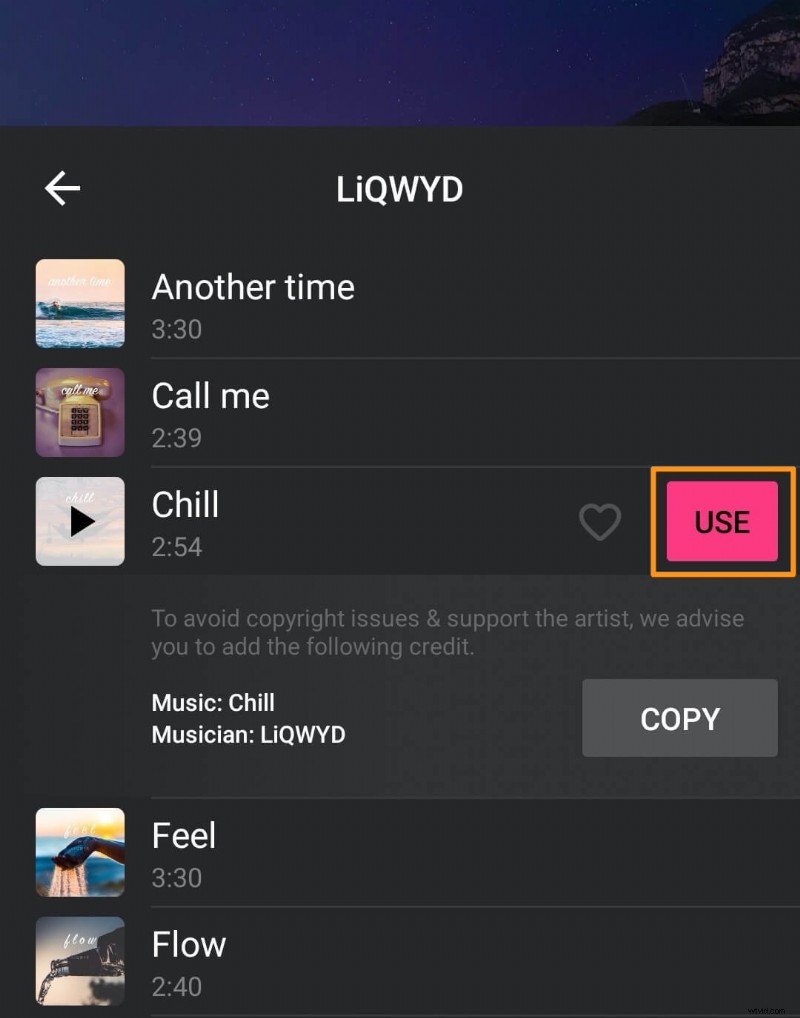
- InShot pozwala wyodrębnić i wykorzystać dźwięk lub muzykę z filmu, który masz w telefonie. Aby wyodrębnić dźwięk z wideo, użyj przycisku Wyodrębnij dźwięk z wideo w tej samej karcie Polecane.
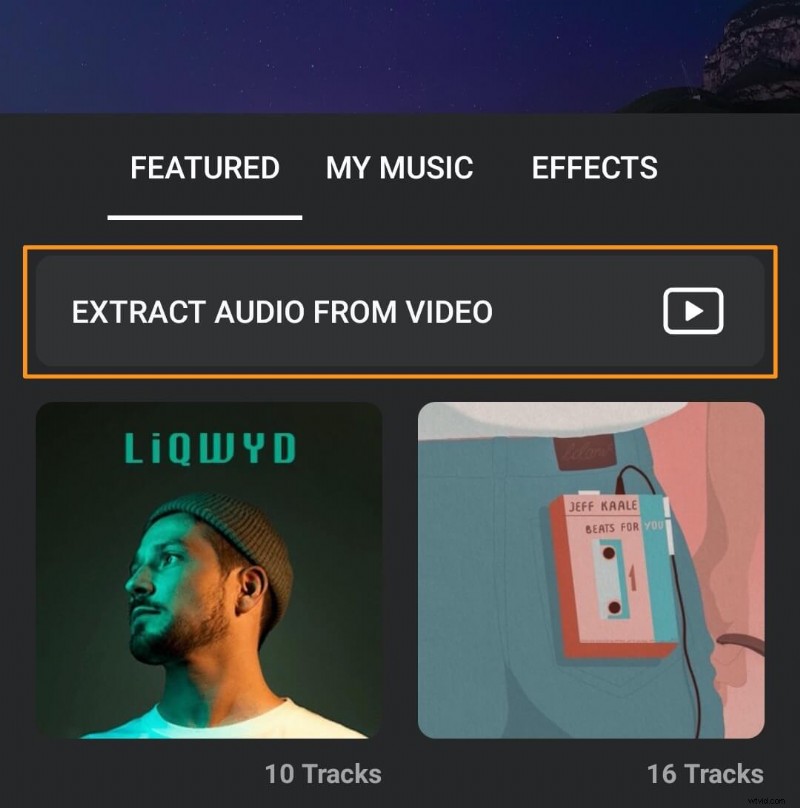
- Jeśli masz w telefonie ścieżkę dźwiękową i chcesz ją zaimportować i dodać do swojego filmu, przełącz się na Moja muzyka obok karty Polecane.
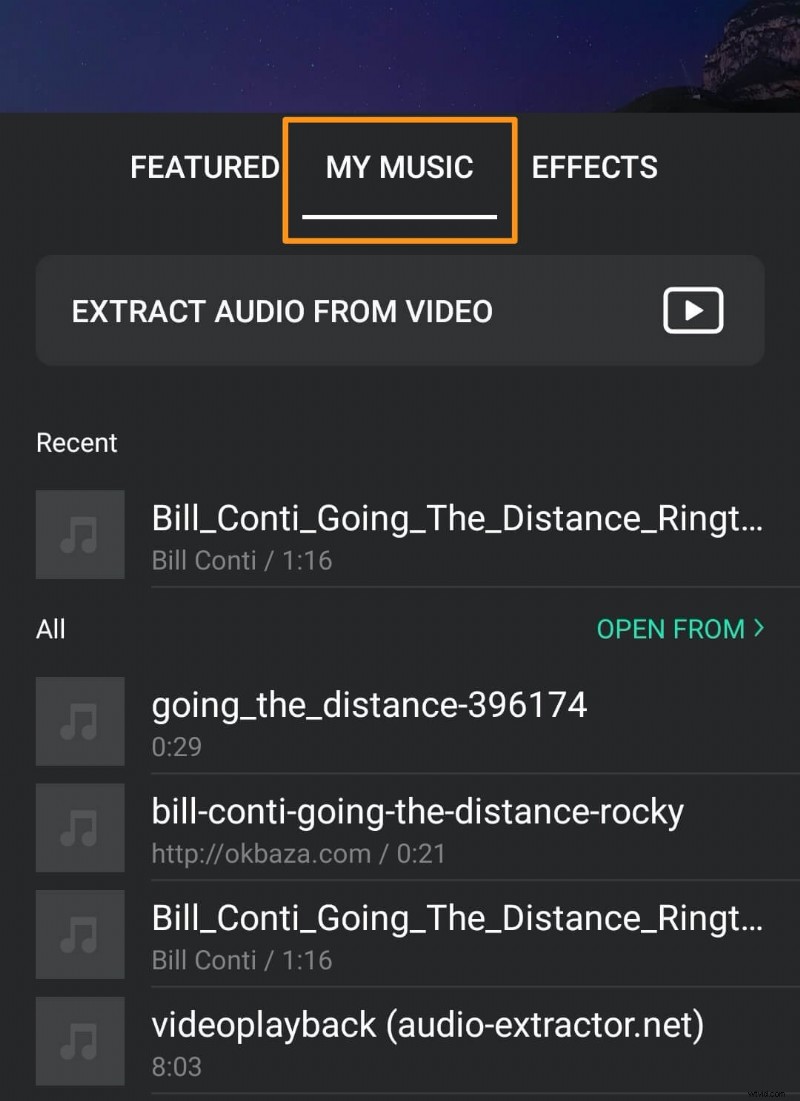
- Aby dodać efekty dźwiękowe, przełącz się na Efekty karta obok Moja muzyka tab.
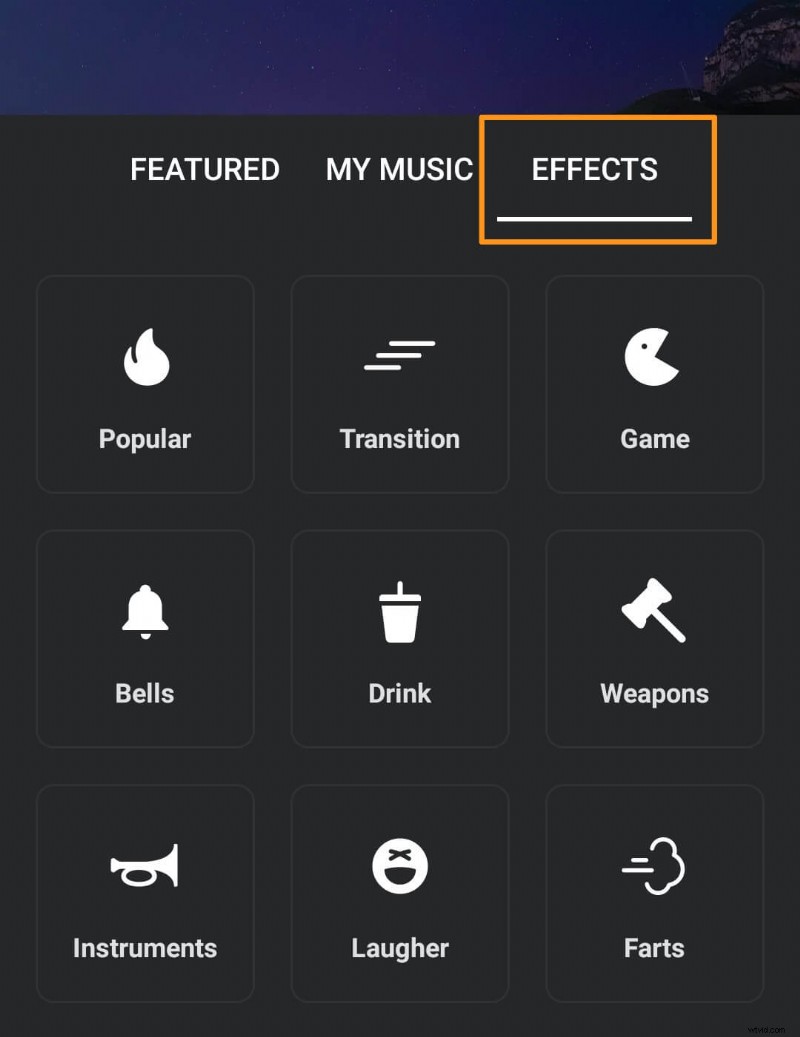
Jeśli chcesz dodać dźwięk oklasków do swojego filmu, kliknij Oklaski kategorię, wybierz efekt z listy, a następnie wybierz Użyj aby dodać ten efekt do swojego filmu.
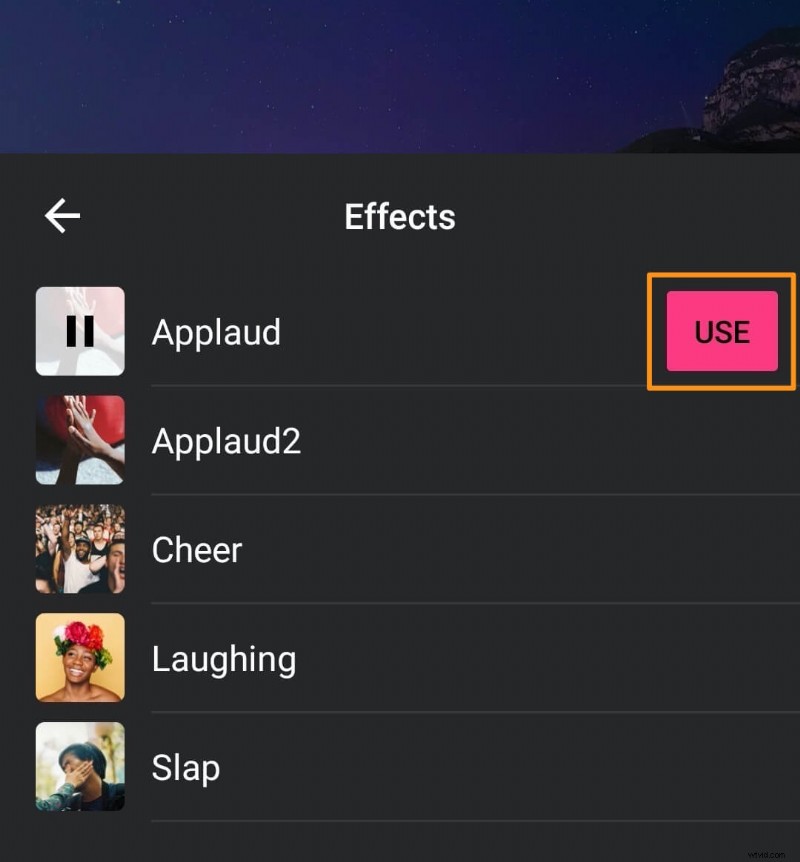
- Możesz także nagrać swój głos za pomocą InShot. Kliknij Nagraj przycisk, aby rozpocząć nagrywanie dźwięku.
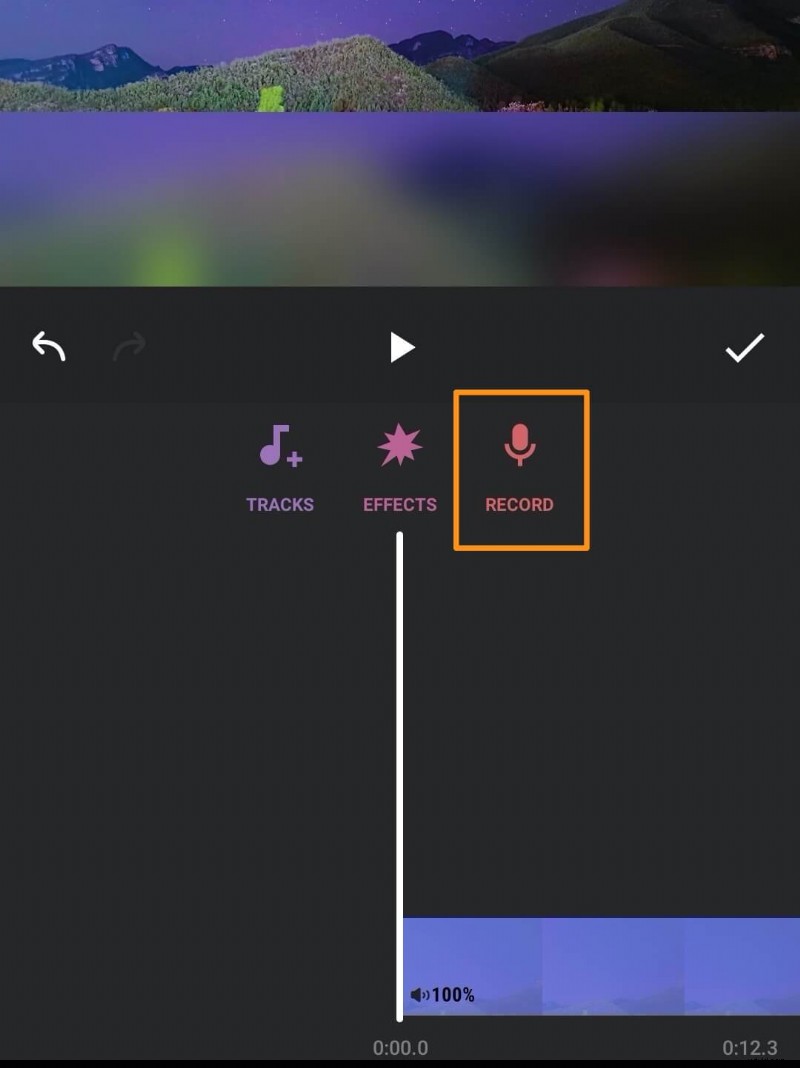
- Gdy zakończysz dodawanie ścieżek dźwiękowych do filmu, kliknij ikonę zaznaczenia.
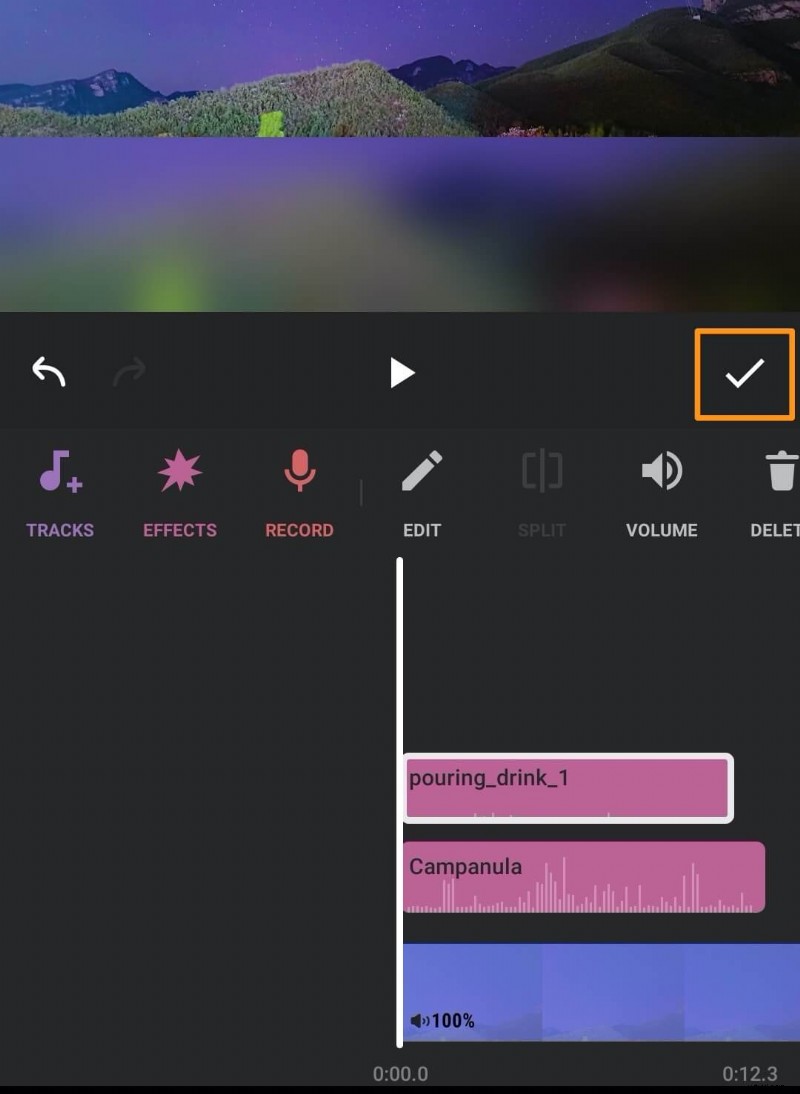
- Na koniec kliknij Zapisz w prawym górnym rogu ekranu, aby zapisać wideo w telefonie.
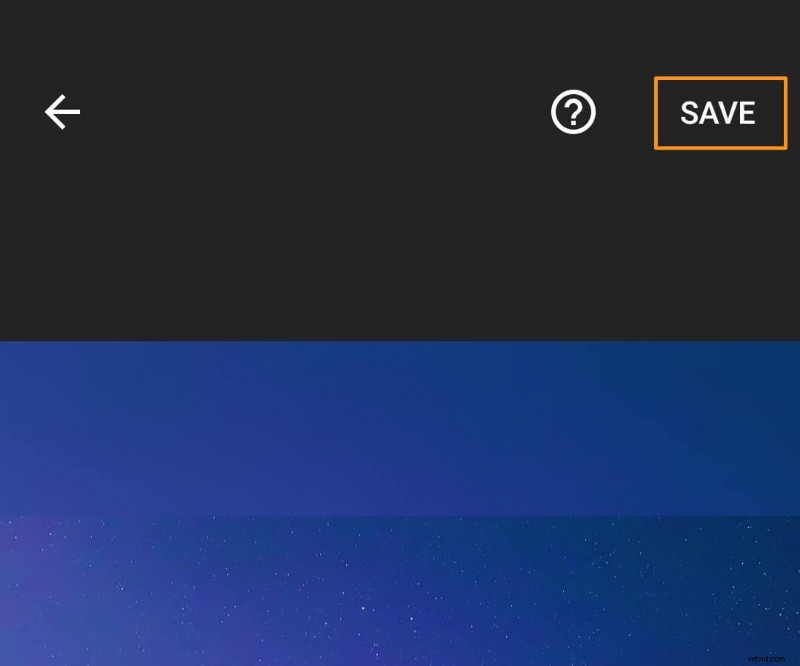
Jak dodać dźwięk do wideo w VLC na Windows i Mac
Odtwarzacz multimedialny VLC to bezpłatne narzędzie dostępne zarówno w systemie Windows, jak i Mac. Jeśli nie masz go zainstalowanego, możesz pobrać VLC dla Windows lub VLC dla Mac.
Po zainstalowaniu VLC na komputerze wykonaj poniższe czynności, aby dodać dźwięk do pliku wideo w systemie Windows 10 lub Mac za pomocą odtwarzacza multimediów VLC:
- Najpierw otwórz VLC. Następnie przejdź do Media> Otwórz wiele plików.
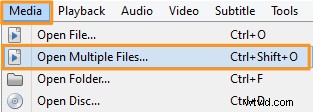
- W Otwartych mediach kliknij Dodaj aby zaimportować wideo.
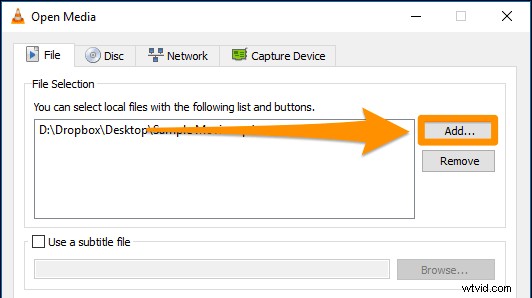
- Po zaimportowaniu wideo możesz teraz dodać do niego plik audio. W oknie Otwórz multimedia zaznacz Pokaż więcej opcje pole wyboru.
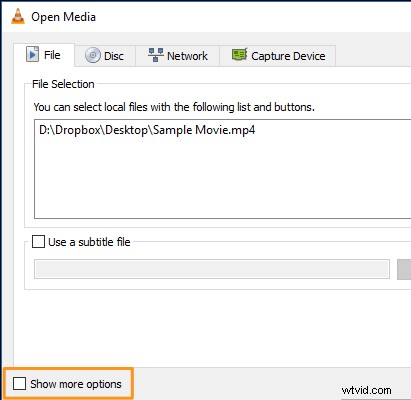
- Teraz zaznacz Odtwarzaj inne multimedia synchronicznie pole wyboru.
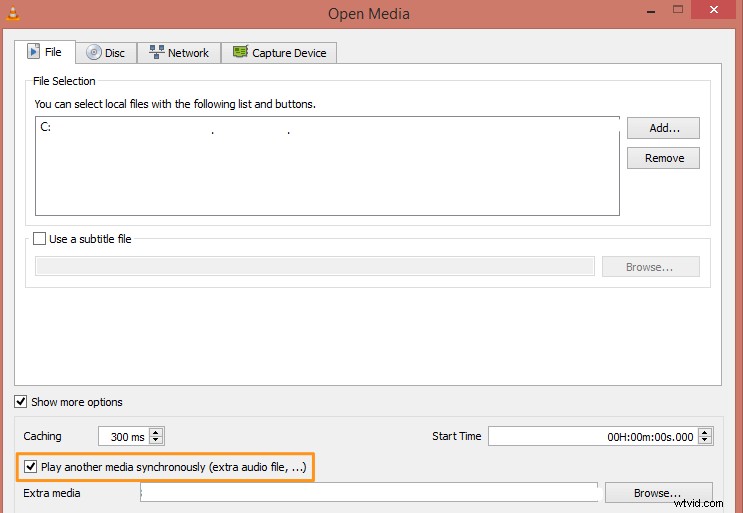
- Następnie kliknij Przeglądaj przycisk.

- W oknie Otwórz multimedia, które się pojawi, kliknij Dodaj przycisk, a następnie Wybierz w prawym dolnym rogu tego samego okna, aby dodać plik audio.
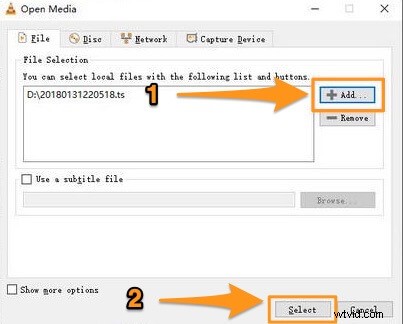
- Następnie kliknij Konwertuj/Zapisz przycisk rozwijany w prawym dolnym rogu i wybierz Konwertuj z menu rozwijanego.
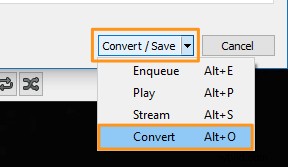
- Teraz wybierz lokalizację, w której chcesz zapisać swój film. W oknie Konwertuj kliknij Przeglądaj w sekcji Destination.
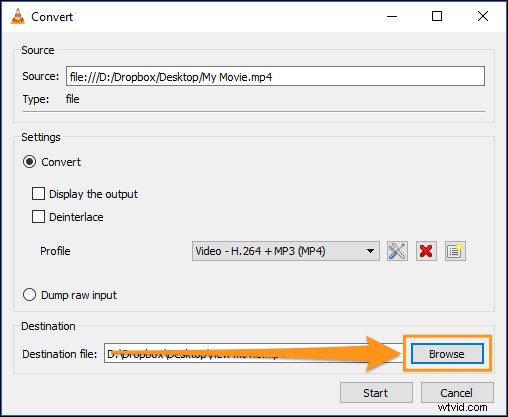
- Na koniec kliknij Rozpocznij aby zapisać film.
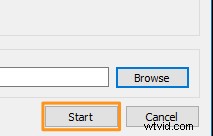
Jak dodać muzykę do filmu w programie Windows Movie Maker w systemie Windows 7/8/10
Windows Movie Maker jest dostarczany z pakietem Windows Essentials, a firma Microsoft zakończyła wsparcie dla tego pakietu. Możesz jednak pobrać oficjalny instalator, korzystając z tego łącza pobierania. Pobraliśmy ten link za pomocą usługi archiwizacji internetowej.
Oto kroki instalacji i dodania dźwięku do wideo za pomocą programu Windows Movie Maker:
- Najpierw zainstaluj program Windows Movie Maker na komputerze z systemem Windows. Kliknij dwukrotnie plik instalatora i wybierz Wybierz programy, które chcesz zainstalować opcję z okna, które się pojawi.
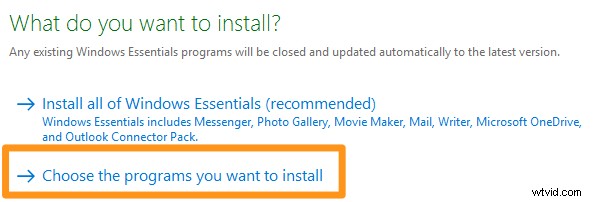
- Nie potrzebowałbyś większości narzędzi dołączonych do tego pakietu. Jeśli nie chcesz instalować narzędzia, odznacz pole wyboru obok tego narzędzia. Pamiętaj jednak o opuszczeniu Galerii zdjęć i Kreatora filmów pole wyboru zaznaczone. Kliknij Zainstaluj przycisk, aby rozpocząć proces instalacji.
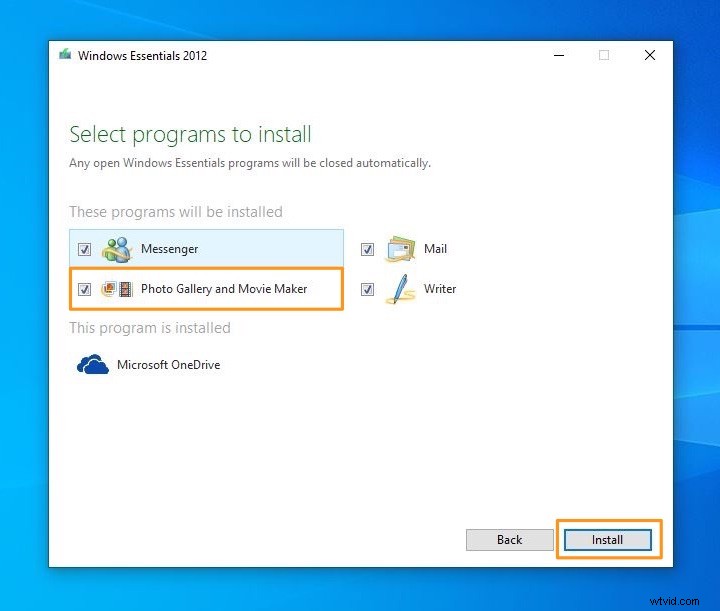
- Po zainstalowaniu programu Movie Maker otwórz go i zaimportuj do niego filmy lub zdjęcia.
Po prostu przeciągnij i upuść pliki wideo lub audio w oknie oprogramowania. Możesz też zaimportować filmy (lub zdjęcia), przechodząc do Strona główna i klikając Dodaj zdjęcia i filmy przycisk.
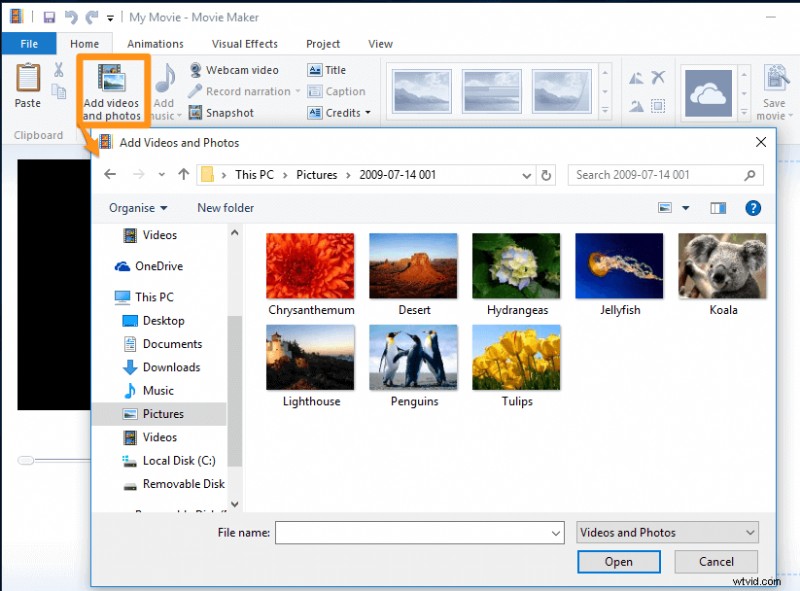
- Teraz dodajmy muzykę lub dźwięk do filmu. Udaj się do Domu i kliknij Dodaj muzykę przycisk, aby zaimportować i dodać plik(i) audio do swoich klipów wideo. Przycisk dodawania muzyki znajduje się tuż obok Dodaj zdjęcia i filmy przycisk w Dodaj sekcja.
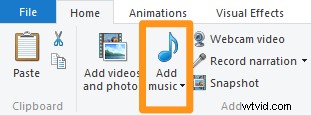
Program Windows Movie Maker obsługuje formaty audio WMA, MP3, WAV, M4A, AIFF i AIF. - Na koniec zapisz wideo. Aby zapisać wideo, przejdź do Plik wybierz Zapisz film , a następnie wybierz Polecane dla tego projektu .
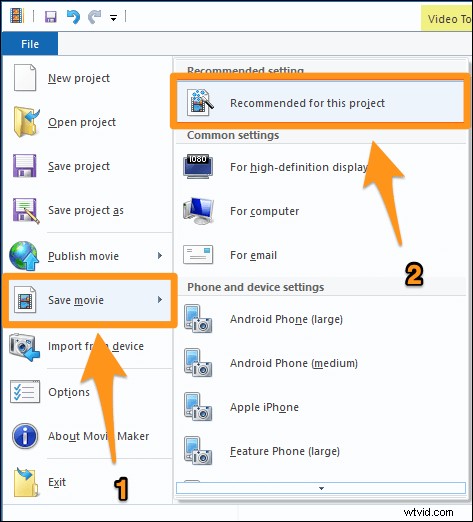
Jak dodać dźwięk do filmu w iMovie
iMovie to darmowe narzędzie, które jest preinstalowane w systemie Mac OS. Oto jak dodać plik audio do wideo na Macu za pomocą oprogramowania komputerowego iMovie:
- Otwórz iMovie i kliknij Utwórz nowy przycisk.
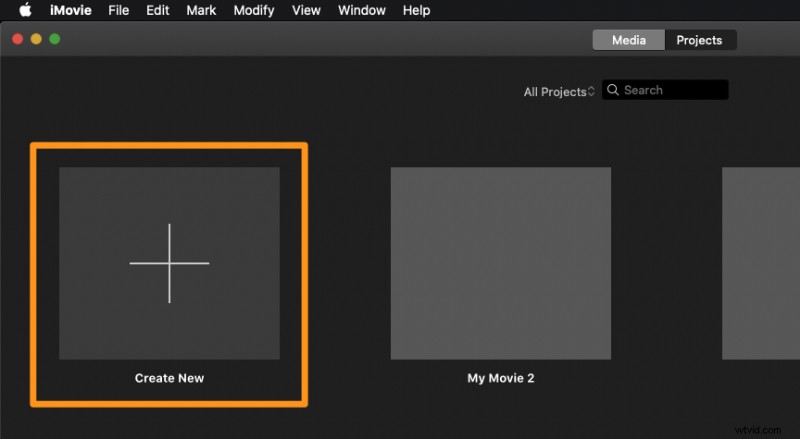
- Wybierz Film z wynikowego menu rozwijanego.
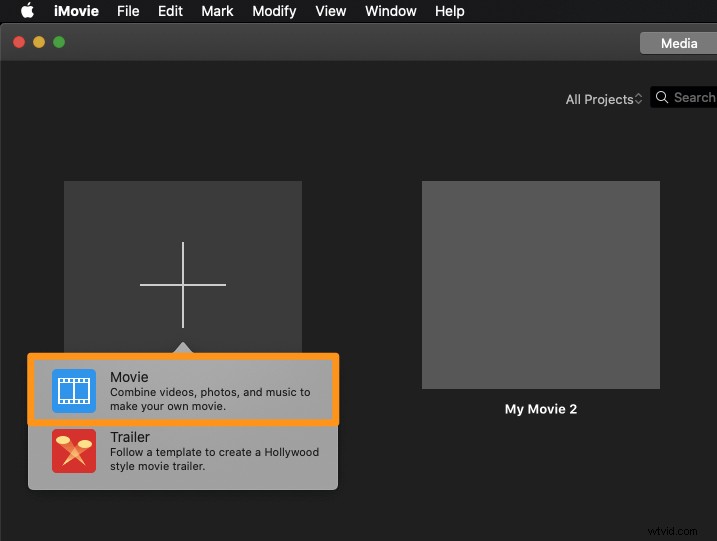
- Kliknij Importuj multimedia przycisk, aby zaimportować wideo.
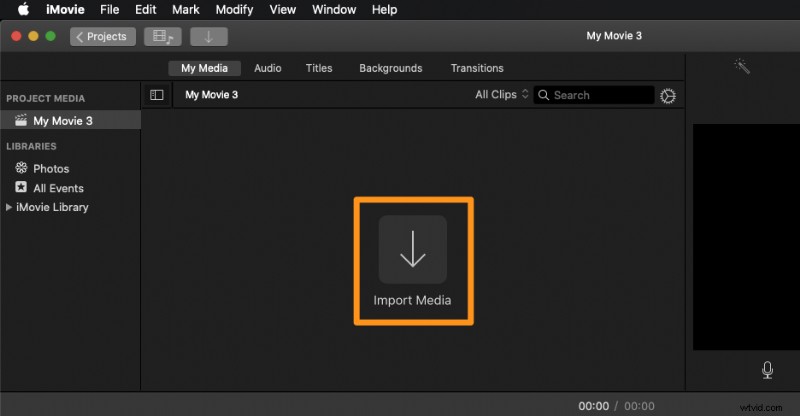
- Po zaimportowaniu filmu przeciągnij go i upuść na osi czasu.
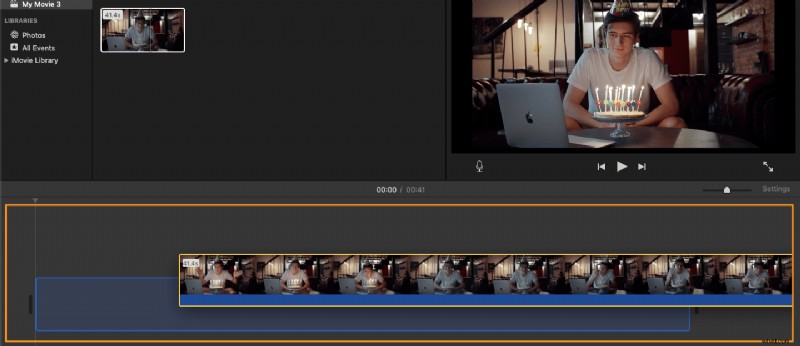
- Teraz zaimportujmy ścieżkę dźwiękową, którą chcemy dodać do wideo. Aby zaimportować plik audio lub wideo, kliknij Plik menu na głównym pasku menu i wybierz Importuj multimedia… z menu rozwijanego.
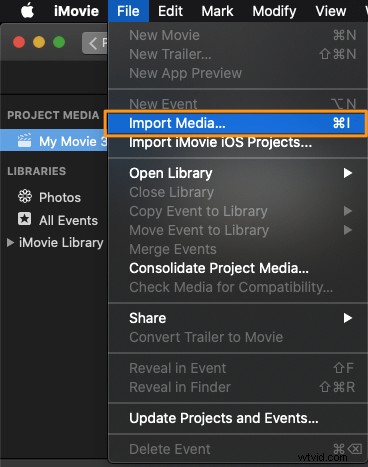
- Po zaimportowaniu pliku audio przeciągnij go i upuść na panelu osi czasu. Uważaj, aby nie upuścić go na klip wideo. Zwolnij przycisk myszy, gdy zobaczysz zielony przycisk plus. Spowoduje to dodanie dźwięku do filmu.
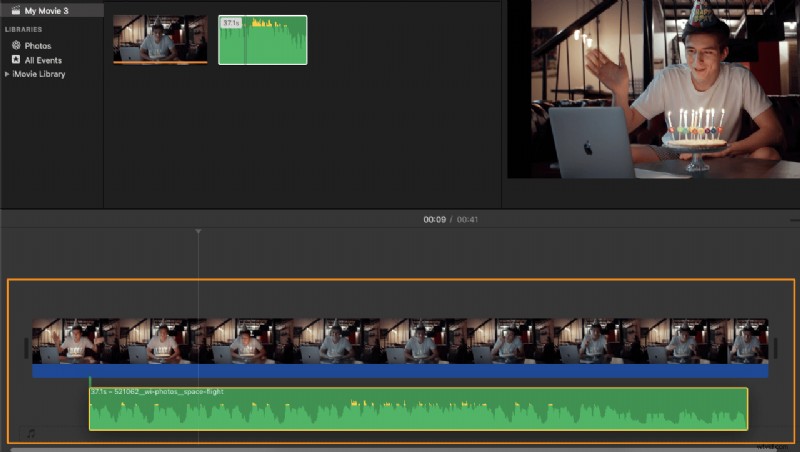
Jak dodać dźwięk lub muzykę do filmu w programie Adobe Premiere Pro
Adobe Premiere Pro to płatne, profesjonalne oprogramowanie do edycji wideo przeznaczone do użytku przez profesjonalistów. Jeśli masz go już zainstalowany na swoim komputerze, możesz go użyć do dodania muzyki lub dźwięku do wideo.
Oto kroki, aby dodać plik dźwiękowy lub muzyczny do filmu w programie Premiere Pro:
- Przejdź do Plik> Nowe aby stworzyć nowy projekt wideo.
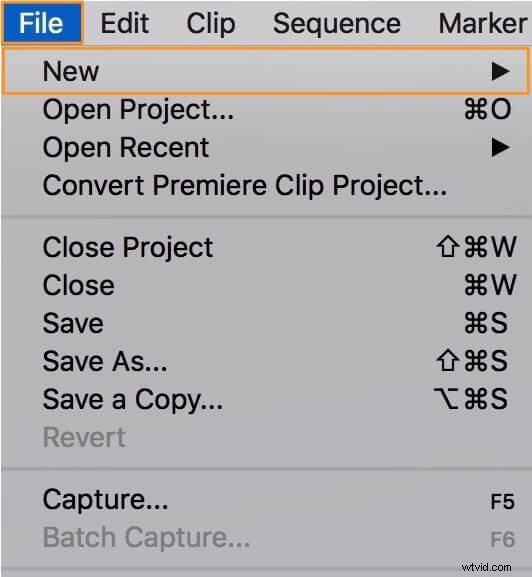
- Przejdź do Plik> Importuj aby zaimportować film(y).
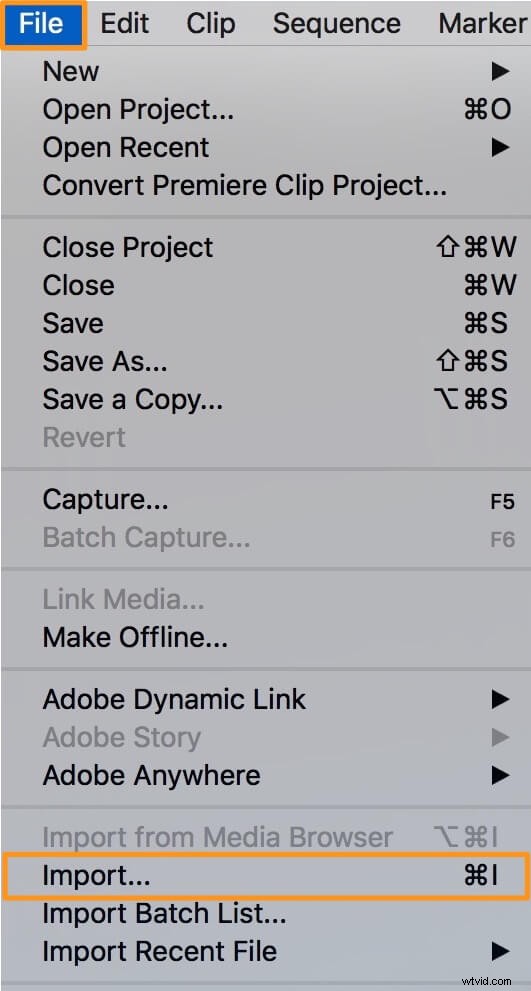
- Teraz przeciągnij i upuść zaimportowane wideo z panelu Projekt na oś czasu.
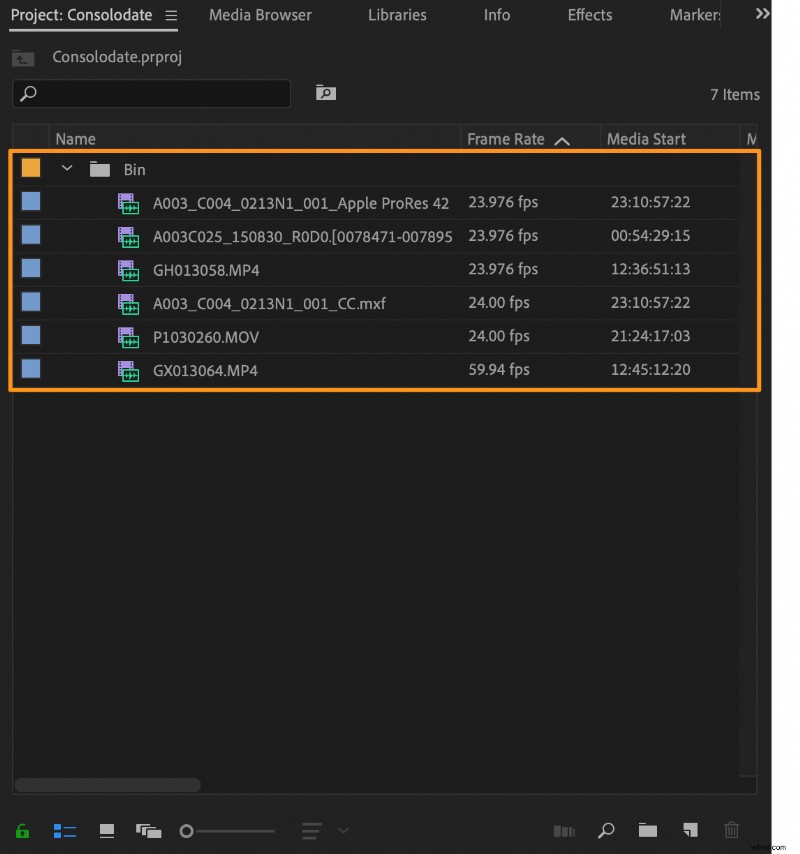
- Teraz zaimportuj plik audio, który chcesz dodać do wideo. Przejdź do Plik> Importuj aby zaimportować plik audio.
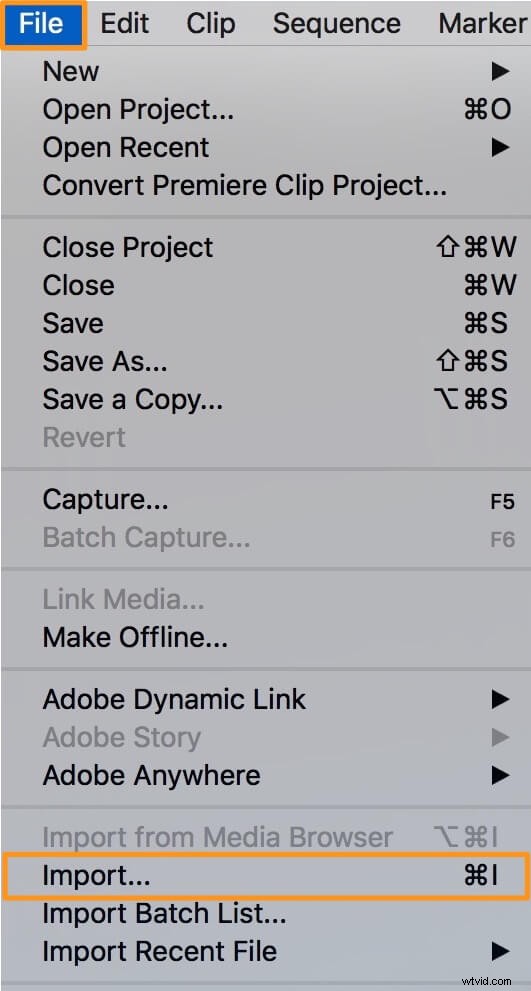
- Zaimportowany plik audio pojawi się teraz w panelu Projekt. Po prostu przeciągnij i upuść go na osi czasu, aby dodać go do pliku wideo. Możesz przyciąć ścieżkę audio i dostosować jej głośność, tak jak w przypadku klipu wideo.
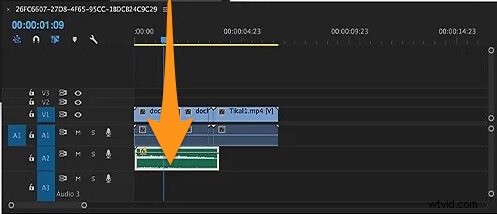
Jak dodawać i edytować dźwięk w filmie online za pomocą programu Animmaker
Jeśli szukasz narzędzia online do dodawania dźwięku do wideo, możesz użyć programu Animmaker.
Dla tych, którzy nie wiedzą o programie Animmaker, jest to wszechstronna aplikacja do tworzenia filmów typu „zrób to sam”, zaprojektowana, aby pomóc osobom, które nie są projektantami, tworzyć profesjonalnej jakości filmy w zaciszu przeglądarki.
Wystarczy 3 proste kroki, aby dodać dźwięk lub muzykę do filmu i pobrać go za pomocą naszego super prostego, bezpłatnego narzędzia.
Działa w Chrome, Firefox, Safari, Internet Explorer itp., a jeśli używasz jednej z tych przeglądarek, możesz łatwo dodawać pliki audio do swoich filmów na komputerze z systemem Windows lub Mac.
Co więcej, możesz przesyłać i łączyć pliki audio i wideo w wielu formatach, takich jak MP4, MPG, WebM, MOV i innych.
Oto jak dodać plik audio do wideo za pomocą programu Animmaker:
Dodaj dźwięk (lub muzykę) do swoich filmów w 3 prostych krokach za pomocą programu Animmaker
Krok 1:Zarejestruj się / Zaloguj się i wybierz wymiary
Najpierw zaloguj się na swoje konto lub utwórz bezpłatne konto. Teraz wybierz wymiary wyjściowego wideo w zależności od platformy mediów społecznościowych, na której chcesz go opublikować.
Chcesz, aby Twój film miał rozmiar poziomy, kwadratowy lub pionowy? Wybierz jeden z gotowych wymiarów z Utwórz film w swoim panelu.
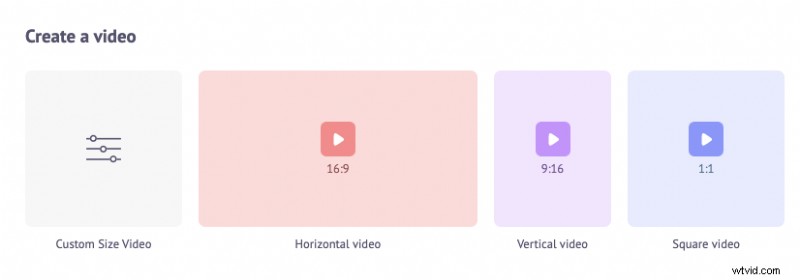
Jeśli chcesz wybrać własną wysokość i szerokość filmu, po prostu kliknij Film o niestandardowym rozmiarze przycisk z tej samej sekcji powyżej. Następnie wprowadź żądaną szerokość i wysokość, a następnie kliknij Utwórz film .
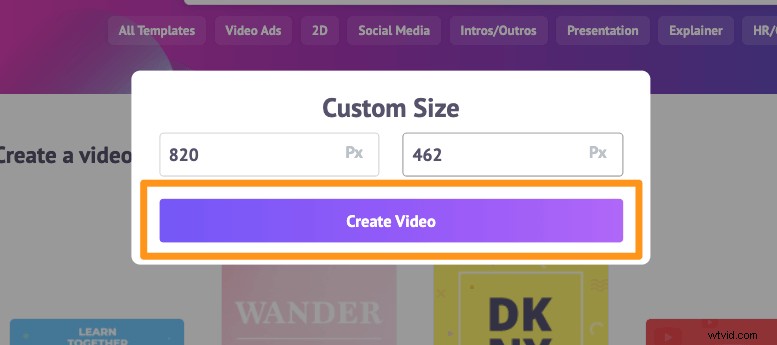
Krok 2:Prześlij film i dodaj do niego dźwięk
Teraz prześlij pliki wideo i audio. Możesz przesyłać filmy o rozmiarze do 20 GB. Przejdź do Prześlij na pasku menu głównego i kliknij Prześlij na dole okna karty.
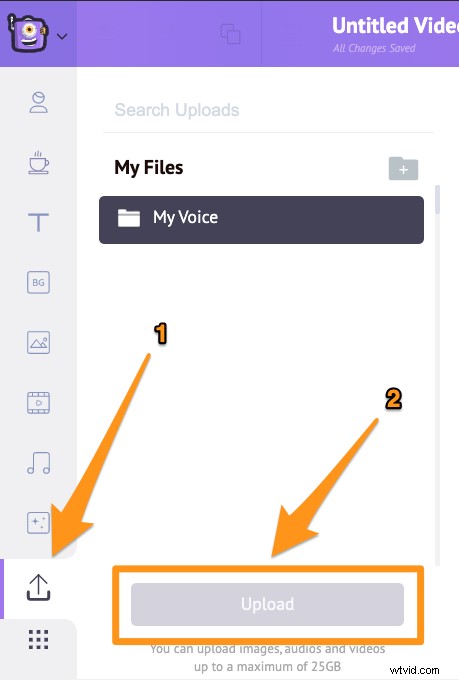
Po przesłaniu filmu kliknij film, aby ustawić go na płótnie.
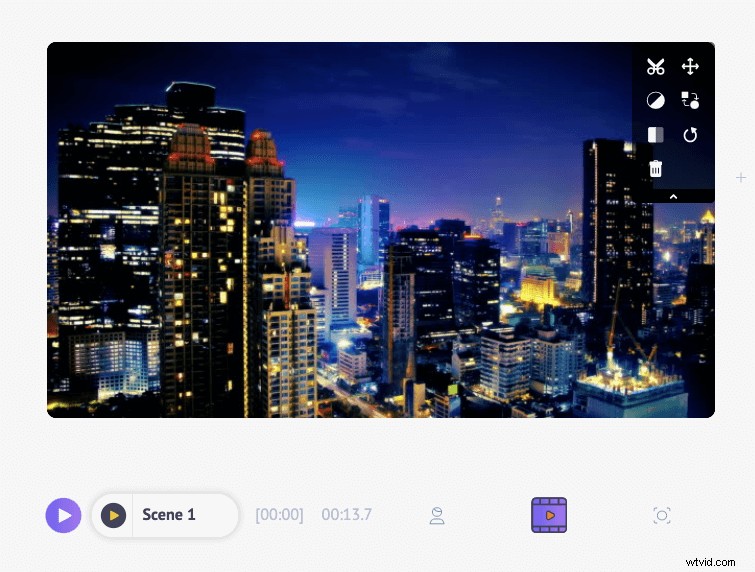
Teraz kliknij plik muzyczny lub audio, aby dodać go do swojego projektu wideo. Po dodaniu pliku audio do wideo pojawi się on tuż pod warstwą wideo na osi czasu.

Aby edytować plik audio, po prostu kliknij plik audio na osi czasu. Spowoduje to wyświetlenie podpowiedzi z opcjami podglądu lub odtwarzania ścieżki dźwiękowej, dostosowania jej głośności, zduplikowania itp.

Aby ustawić, kiedy dźwięk ma się rozpocząć lub zatrzymać, po prostu kliknij i przeciągnij plik audio w lewo lub w prawo i/lub przeciągnij jeden z uchwytów (w kolorze czarnym) po obu stronach.
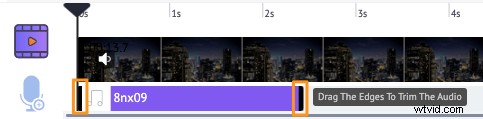
Możesz również dodać ścieżkę audio z naszej biblioteki. Biblioteka muzyczna Animmakera zawiera szeroką gamę bezpłatnych utworów muzycznych w tle. Przejdź do Muzyki aby uzyskać dostęp do naszej biblioteki muzycznej.
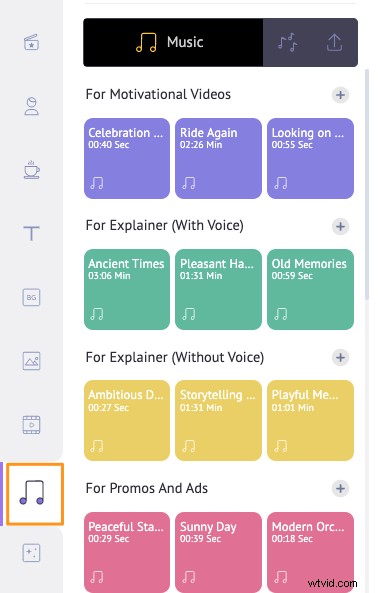
Co więcej, Animaker pozwala również dodać lektora do swojego filmu. Możesz nagrywać swój głos lub generować naturalnie brzmiące, krystalicznie czyste narracje dźwiękowe po prostu za pomocą tekstu.
Kliknij ikonę mikrofonu w lewym dolnym rogu okna aplikacji, aby nagrać (lub wygenerować) głos do filmu.
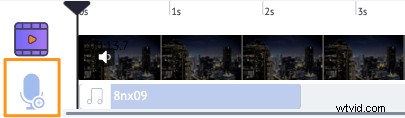
Krok 3:Podgląd i pobieranie wideo
Możesz wyświetlić podgląd wideo, klikając przycisk odtwarzania obok przycisku Opublikuj.
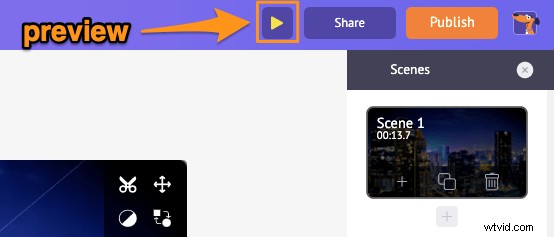
Aby pobrać film, kliknij Opublikuj i wybierz Pobierz wideo z menu rozwijanego.
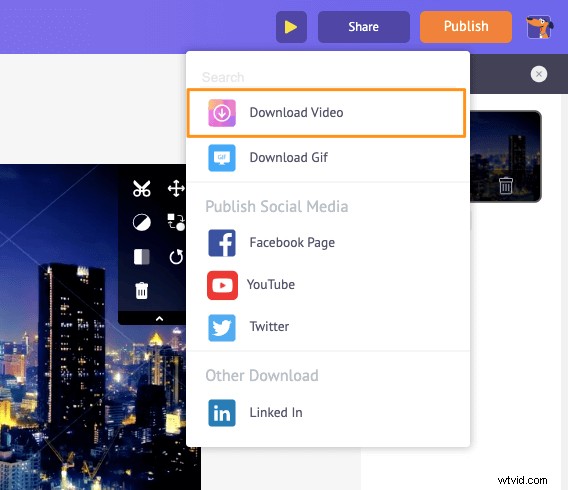
Możesz także udostępnić film bezpośrednio na różnych platformach społecznościowych bezpośrednio z aplikacji.
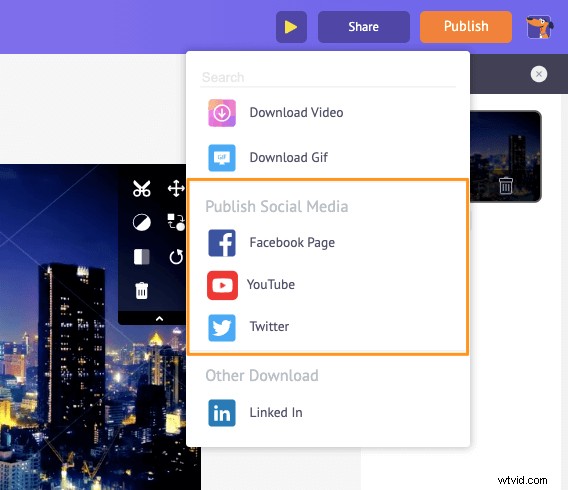
Oprócz łatwego dodawania muzyki do filmów, Animaker oferuje wszystkie narzędzia do edycji wideo potrzebne do edycji i dostrajania materiału wideo.
Możesz użyć edytora wideo Animmaker, aby:
- Przytnij filmy
- Obróć filmy
- Przytnij lub zmień rozmiar filmów
- Odwróć filmy
- Usuń dźwięk z filmów
- Dodaj filtry do filmów
- Scal lub połącz filmy
- Zapętlaj filmy
- Dodaj komentarz do filmów
- Dodaj zdjęcia do filmów
- Dodaj napisy do filmów
Lista jest długa… zachęcamy do wypróbowania wszystkich naszych narzędzi do edycji wideo i dowiedz się, dlaczego są to narzędzia przydatne dla marketerów, twórców treści i osób bez doświadczenia w edycji wideo.
Masz pytania dotyczące dodawania dźwięku do wideo w systemie Windows, Mac, Android lub iOS? Masz jakieś ciekawe wskazówki lub narzędzia, które nie zostały omówione przez nas, aby dodać muzykę w tle do swoich filmów na telefonie lub komputerze? Daj nam znać o nich w sekcji komentarzy poniżej.